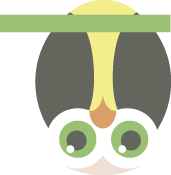stylewriter是一款非常合适写论文使用的英文润色软件。大家都用什么英文润色软件呢?stylewriter您可以搜索成千上万种常见和不常见的书写错误,包括复杂的单词,技术术语和抽象单词,词性短语,隐藏动词,被动动词,陈词滥调和长句子。然后,它将弹出建议,向您显示如何编辑每个句子。使用StyleWriter通常可以削减文档中25%的单词并消除组织写作中常见的旧书写习惯,就像让专业编辑坐在您旁边指导您并突出显示文档中的所有写作问题一样。该程序可以帮助完成任何类型的写作任务,包括技术手册,商务信函,网站副本,新闻稿,公司白皮书,法律文件,社论,员工手册等。
使用说明:
StyleWriter的主窗口
StyleWriter主窗口显示文档的三个视图:
1.右窗格中的“文本视图”显示文档的文本,并突出显示您在书写中发现的样式和使用问题。
2.左窗格中的句子视图显示每个句子的长度,并突出显示有问题的句子。它还在每个句子中显示了沼泽和Pep。
3.句子摘要显示句子长度组中句子的分布。
文档的关键统计信息和等级位于状态栏中。
顶部显示了当前突出显示的问题的文本,类别和建议,并允许您选择文档的写作任务和目标读者。
单击图像的每个部分以获取更多详细信息。
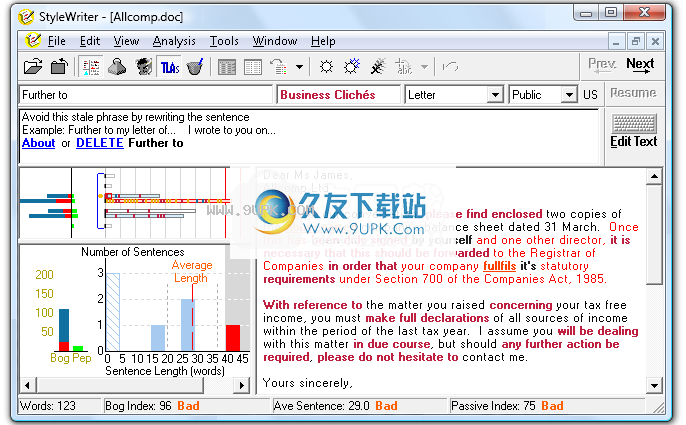
优秀的写作风格具有以下特点:
1.在状态栏中:
沼泽·沼泽指数,平均句子和被动指数低于20,并且具有良好或优异的评级。
2.句子视图中:
·红色和蓝色条显示可读的句子。
·绿色条显示Pep的用法很好,可以增加您的样式兴趣。
·大多数白色句子条显示清晰的英语。
3.在句子摘要中:
·红色和蓝色短竖条表示句子中的所有沼泽,红色是句子的长度;所选单词为蓝色。低于20的分数非常好。
·垂直绿色条(超过10个极好)显示文档中的总Pep。
·通过文档显示的句子长度图
t显示正态分布。这意味着灰色区域左侧区域中的金字塔形状表明您的句子长度已更改。
·灰色区域中没有红色句子(对于您选择的写作任务,考虑时间过长)。
统计摘要
统计摘要显示并评估了良好写作的三个重要指标:
·平均句子长度
·被动指标和
·文的可读性,表示为:
样式索引(与StyleWriter 3保持连续性),或更全面的沼泽索引
评估这些评估会根据写作任务和您在主窗口中选择的听众而有所不同。如果在“样式类别”对话框中选择“排除带引号的文本”,则这些图形将不包括带引号的文本。
要还显示:
·找到的专业术语和短语的数量和
·文档中胶水单词的百分比。
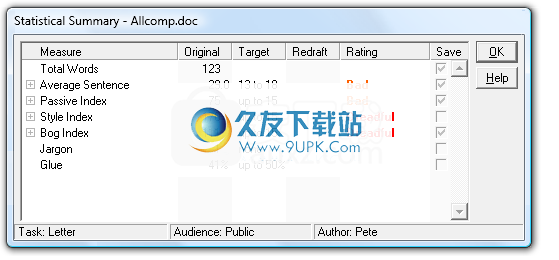
单击“ +”以展开每个指标,显示其组成部分以及如何组合它们以产生统计信息。如有必要,单击并拖动框架以扩大窗口。
辑文档时,StyleWriter会更新统计信息并修改“重新起草”列中的“排名”。
如果在“保存选项”对话框中选择了“将统计信息保存到存档文件”,则可以使用“保存”列中的复选框来选择要保存的统计信息。
保存选项对话框
在“选项”对话框中,单击选项卡以在“保存选项”,“显示选项”或“查看选项”之间切换。
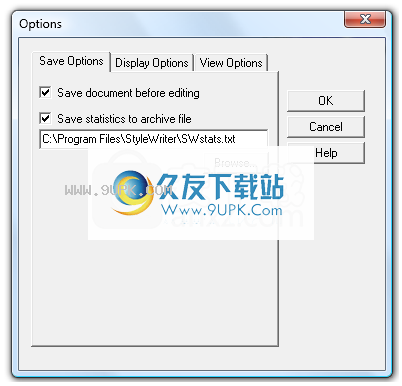
在“保存选项”对话框中:
·如果希望StyleWriter提示您在检查之前保存未保存的文档,请选中“编辑前保存文档”复选框。
·如果希望StyleWriter在编辑前后保存文档统计信息,请选中“将统计信息保存到存档文件”复选框。您可以选择要在统计信息摘要中保存的统计信息。
·输入要StyleWriter在其中保存统计信息的存档文件的路径。您可以使用“浏览...”按钮浏览文件。
显示选项对话框
在“选项”对话框中,单击选项卡以在“保存选项”,“显示选项”或“查看选项”之间切换。

在“显示选项”对话框中,从列表中选择要更改的突出显示类型,然后使用按钮更改显示的大小,类型或属性。
如果添加了类别,它们也将出现在列表中,因此您可以更改其颜色,粗体和下划线属性。
查看选项对话框
在“选项”对话框中,单击选项卡以在“保存选项”,“显示选项”或“查看选项”之间切换。
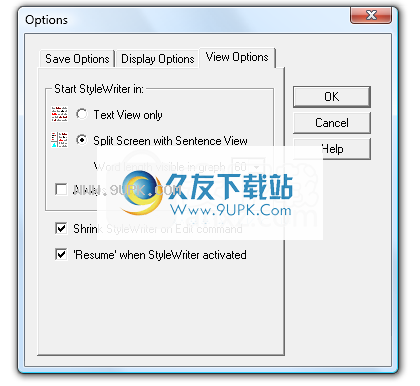
使用“查看选项”对话框,可以更改StyleWriter窗口的行为方式。
·通过选择“仅文本视图”或“带有句子视图的分屏显示”来确定StyleWriter的启动模式。默认值为“分屏”。
·从“图形中可见的单词长度”下拉列表中选择一个数字,以确定“句子视图”和“句子摘要”的宽度。默认设置为60,它显示完整的“句子摘要”图,但是您可以选择5个字的长度,最多30个字。
·如果在编辑文档时将StyleWriter窗口保持在文档窗口的顶部,请选中“始终在顶部”复选框。进行编辑更改后,这使返回StyleWriter继续进行检查变得更加容易。如果更改始终是第一个,则它将在重新启动StyleWriter之后生效。默认为关闭。
·如果要在编辑文档时将StyleWriter窗口缩小到仅三行文本,请在“编辑”命令上选中“减少StyleWriter”复选框。如果选择始终在顶部,则将减少StyleWriter覆盖的区域。默认为开。
·如果希望StyleWriter在编辑后返回到StyleWriter窗口后立即刷新文本,而不必单击“继续”按钮,则选中“激活StyleWriter后重新启动”复选框。默认为开。
软件特色:
StyleWriter是一款方便可靠的软件,旨在通过检查文档中的数千种样式和英语使用错误来教您以一流的作者和新闻工作者的风格进行写作。
很多StyleWriter比其他书写工具强大许多倍,可立即改善您的书写风格。
StyleWriter假定您可以写句子并且不检查语法,因为Microsoft Word已经为您提供了此功能。
StyleWriter可以专注于为您提供实用的建议,以改变您的书写方式。
StyleWriter模仿专家编辑器,检查,剪切和重新排列您的单词以产生清晰易读的样式。
软件功能:
独特的文案编辑软件:
建议StyleWriter的编辑建议将向您展示如何将您的写作变成清晰,简洁和专业的写作风格。
独特的术语克星:
StyleWriter突出显示行话,难懂的单词,首字母缩写词和缩写,以帮助您以没有行话的风格进行书写。
独特的智能拼写技术:
StyleWriter的技术可以在Microsoft Word和其他程序中发现拼写错误和不一致之处。
高级写作统计:
StyleWriter使用革命性的200,000个分级单词列表来提供有意义的统计数据和等级,您可以使用它们来成为更好的作家。
个人和公司定制:
StyleWriter是唯一可以完全自定义以满足您独特写作需求的写作辅助工具。
受众和任务编辑器:
StyleWriter允许您从20种写作任务和三种受众类型中进行选择。
安装方式:
1.下载并解压缩安装包,双击安装程序以进入StyleWriter安装向导,然后单击[下一步]。
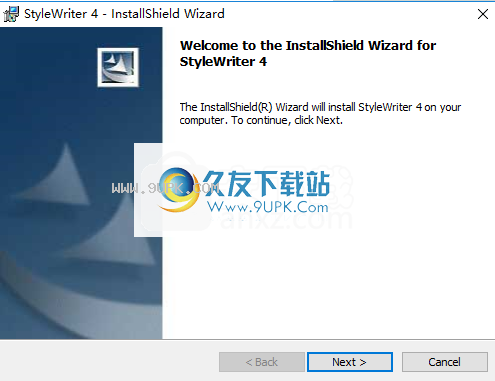
2,阅读许可协议,选中[我接受许可协议中的条款]选项,然后继续进行下一个安装。

3.输入信息,可以输入用户名和公司名称。
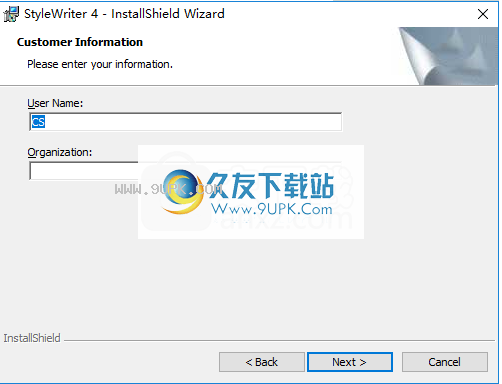
4.选择安装文件夹,用户可以选择默认安装路径,或单击[更改]按钮进行设置。
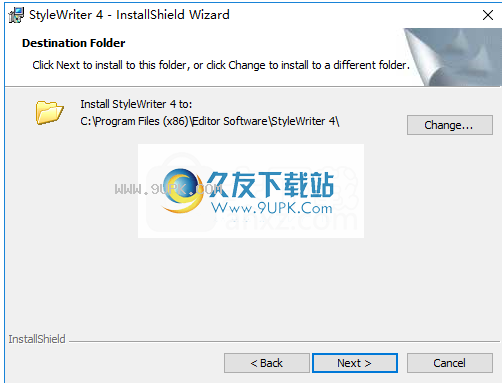
5.选择安装类型,以提供完整安装和自定义安装。
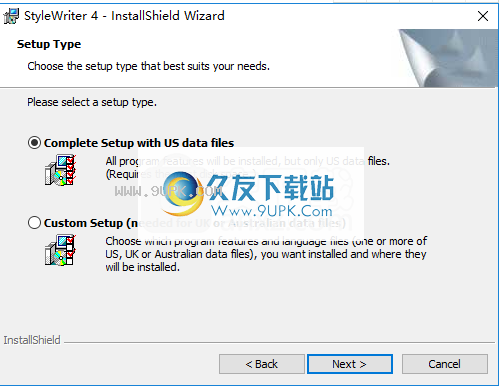
6.准备安装,单击[安装]按钮开始安装。

7.弹出以下成功安装StyleWriter的提示。单击[完成]按钮以完成安装。
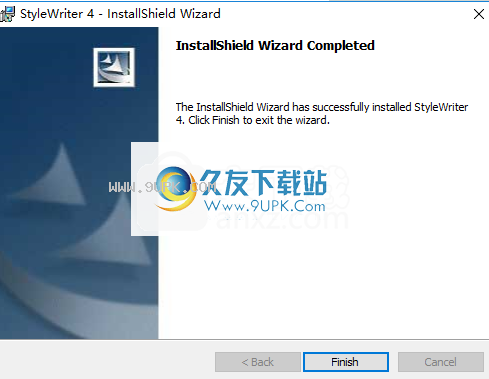




















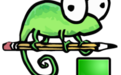

![PDF Page Delete 1.1正式版[PDF文档页面删除器]](http://pic.9upk.com/soft/UploadPic/2013-10/201310188541158121.gif)